Pengarang:
Mark Sanchez
Tanggal Pembuatan:
2 Januari 2021
Tanggal Pembaruan:
2 Juli 2024

Isi
Artikel ini akan menunjukkan cara memusatkan objek di Photoshop pada komputer Windows atau Mac OS X.
Langkah
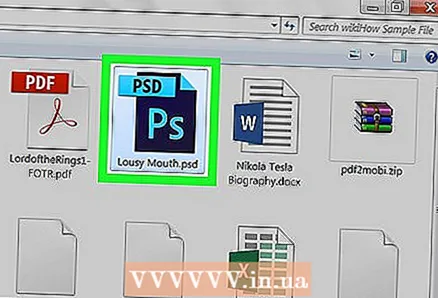 1 Buka gambar di Photoshop. Gambar harus memiliki setidaknya satu objek (misalnya, teks) yang dapat dipusatkan.
1 Buka gambar di Photoshop. Gambar harus memiliki setidaknya satu objek (misalnya, teks) yang dapat dipusatkan. 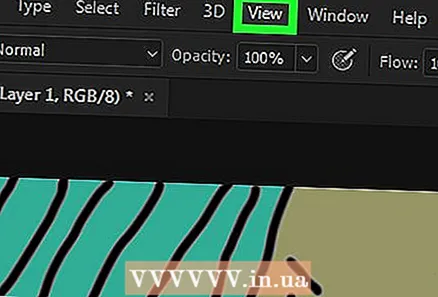 2 Klik Melihat. Itu di dekat bagian atas jendela. Sebuah menu akan terbuka.
2 Klik Melihat. Itu di dekat bagian atas jendela. Sebuah menu akan terbuka. 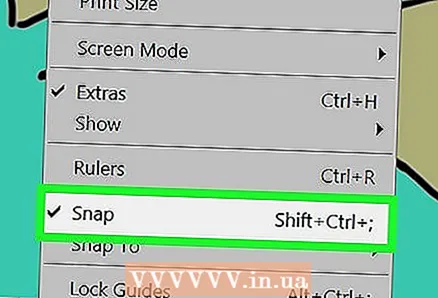 3 Klik Mengikat. Opsi ini ada di menu. Kotak centang akan muncul di sebelah kiri opsi Snapping, yang berarti opsi Snapping diaktifkan.
3 Klik Mengikat. Opsi ini ada di menu. Kotak centang akan muncul di sebelah kiri opsi Snapping, yang berarti opsi Snapping diaktifkan. - Jika opsi ini sudah dicentang, opsi ini diaktifkan.
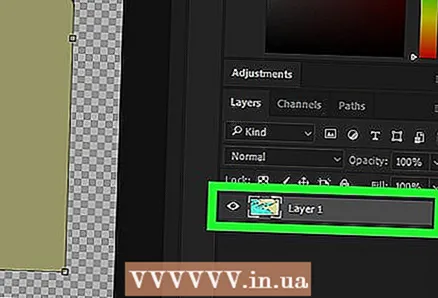 4 Pilih layer yang akan dipusatkan. Di panel Layers, klik pada layer yang ingin Anda pusatkan. Lapisan akan ditampilkan di jendela utama.
4 Pilih layer yang akan dipusatkan. Di panel Layers, klik pada layer yang ingin Anda pusatkan. Lapisan akan ditampilkan di jendela utama.  5 Seret layer ke tengah jendela. Lapisan harus diposisikan sedekat mungkin dengan pusat jendela.
5 Seret layer ke tengah jendela. Lapisan harus diposisikan sedekat mungkin dengan pusat jendela. 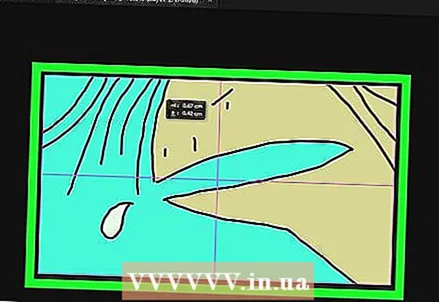 6 Lepaskan tombol mouse. Objek akan dijepret ke tengah gambar.
6 Lepaskan tombol mouse. Objek akan dijepret ke tengah gambar.
Tips
- Anda dapat menempatkan beberapa objek di tengah (misalnya, teks) seperti ini: klik Ctrl+SEBUAH (atau Perintah+SEBUAH pada Mac) untuk memilih semua yang ada di jendela Photoshop, lalu klik Align Vertically (di bagian atas jendela) dan Align Horizontally (di bagian atas jendela).
Peringatan
- Jika Anda ingin menempatkan teks di tengah, pastikan tidak ada spasi sebelum dan sesudah teks, jika tidak, pemusatan akan salah.



